HP LaserJet Pro 200 color M251n: 4 Управление и обслуживание устройства
4 Управление и обслуживание устройства: HP LaserJet Pro 200 color M251n
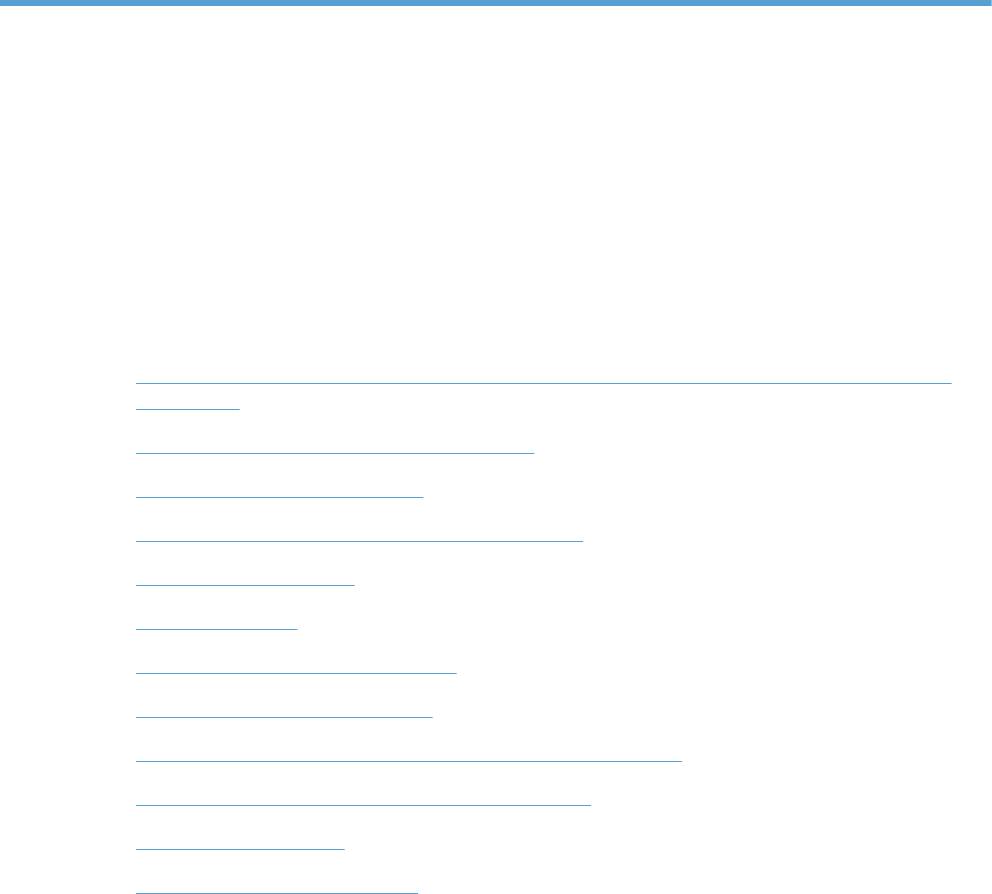
4 Управление и обслуживание
устройства
●
Использование утилиты HP Reconfiguration Utility для изменения способа подключения
устройства
●
Использование приложений веб-служб HP
●
Настройка параметров IP-сети
●
Панель инструментов устройства HP (Windows)
●
HP Utility для Mac OS X
●
HP Web Jetadmin
●
Функции безопасности устройства
●
Параметры экономного режима
●
Использование картриджей с заканчивающимся ресурсом
●
Хранение и переработка расходных материалов
●
Инструкции по замене
●
Обновление микропрограммы
RUWW 59
Использование утилиты HP Reconfiguration Utility для
изменения способа подключения устройства
Если устройство уже используется и необходимо изменить способ подключения, используйте
для этого утилиту HP Reconfiguration Utility. Например, можно изменить конфигурацию
устройства на использование другого адреса беспроводного соединения, для подключения к
проводной или беспроводной сети или переключиться с сетевого подключения на USB. Можно
изменить конфигурацию без использования компакт-диска устройства. После выбора
требуемого типа подключения, программа откроет соответствующее окно, в кот
ором
не
обходимо произвести изменения.
Утилита HP Reconfiguration Utility находится в группе программ HP на компьютере.
60 Глава 4 Управление и обслуживание устройства RUWW
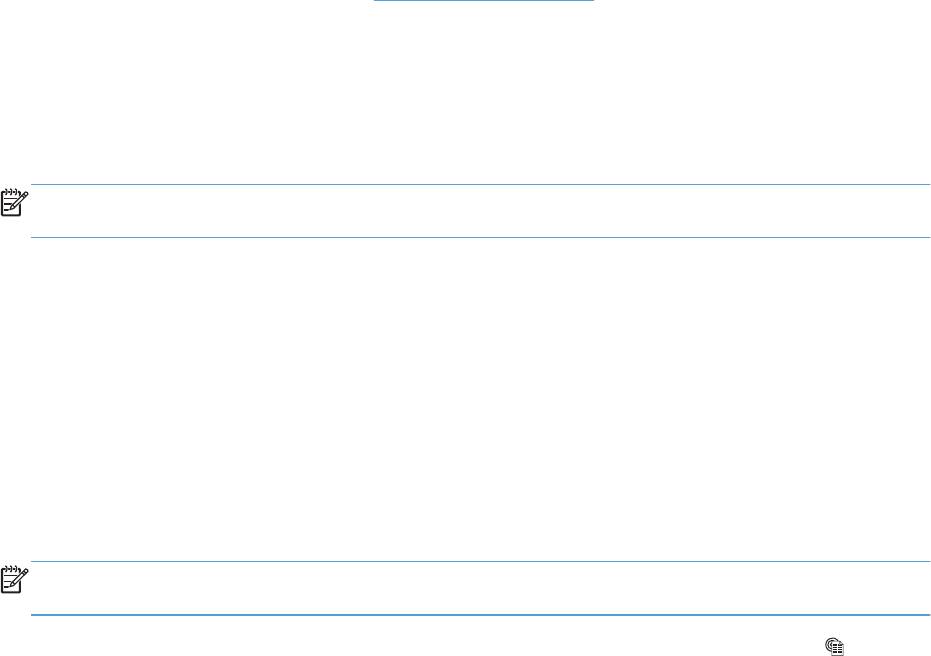
Использование приложений веб-служб HP
Для работы с устройством имеется несколько инновационных приложений, которые можно
скачать прямо из Интернета. Получить подробную информацию и скачать эти приложения
можно на веб-сайте HP ePrintCenter
www.hpeprintcenter.com.
Чтобы использовать эту функцию, устройство должно быть подключено к компьютеру или сети
с выходом в Интернет. Веб-службы HP должны быть активированы на устройстве. Выполните
следующие действия, чтобы активировать веб-службы HP:
Использование приложений веб-служб HP (ЖК — панель управления)
ПРИМЕЧАНИЕ. Этот раздел относится только к модели Цветной принтер HP LaserJet Pro 200
M251n.
1. На панели управления нажмите кнопку OK.
2. Выберите меню Веб-службы HP и нажмите кнопку OK.
3. Выберите меню Включить веб-службы и нажмите кнопку OK.
После загрузки приложения с веб-сайта HP ePrintCenter, оно становится доступным в меню
Приложения на панели управления устройства.
Использование приложений веб-служб HP (сенсорная панель
управления)
ПРИМЕЧАНИЕ. Этот раздел относится только к модели Цветной принтер HP LaserJet Pro 200
M251nw.
1. На главном экране панели управления устройства нажмите кнопку Веб-службы .
2. Нажмите кнопку Включить веб-службы.
После загрузки приложения с веб-сайта HP ePrintCenter, оно становится доступным в меню
Приложения на панели управления устройства.
RUWW
Использование приложений веб-служб HP
61

Настройка параметров IP-сети
Просмотр и изменение сетевых параметров
Для просмотра или изменения параметров IP-конфигурации используйте Панель
инструментов устройства HP.
1. Напечатайте страницу конфигурации и найдите IP-адрес.
●
Если используется IPv4, IP-адрес содержит только цифры. Он имеет следующий
формат:
xxx.xxx.xxx.xxx
●
Если используется IPv6, IP-адрес является шестнадцатеричной комбинацией
символов и цифр. В нем используется формат, аналогичный следующему:
xxxx::xxxx:xxxx:xxxx:xxxx
2. Чтобы открыть Панель инструментов устройства HP, нажмите кнопку Пуск, выб
ерите
гру
ппу Программы или Все программы, нажмите HP, затем выберите группу устройства
и нажмите Параметры устройства HP.
3. Перейдите на вкладку Сеть для получения информации о сети. При необходимости
параметры можно изменить.
Настройка параметров TCP/IP IPv4 вручную с панели управления
Настройка параметров TCP/IP IPv4 вручную с ЖК — панели управления
ПРИМЕЧАНИЕ. Этот раздел относится только к модели Цветной принтер HP LaserJet Pro 200
M251n.
1. На панели управления нажмите кнопку OK.
2. С помощью кнопок со стрелками выберите параметр Сетевая установка, затем нажмите
OK.
3. С помощью кнопок со стрелками выберите параметр Конфигурация TCP/IP, затем
нажмите OK.
4. С помощью кнопок со стрелками выберите параметр Вручную, затем нажмите OK.
5. Введите IP-адрес с помощью буквенно-цифровой клавиатуры и нажмите OK.
6. Ес
ли IP
-адрес неверный, с помощью клавиш со стрелками выберите параметр Нет, затем
нажмите клавишу OK. Вернитесь к шагу 5 и введите правильный адрес IP, а затем
повторите этот же шаг для ввода маски подсети и параметров шлюза по умолчанию.
62 Глава 4 Управление и обслуживание устройства RUWW
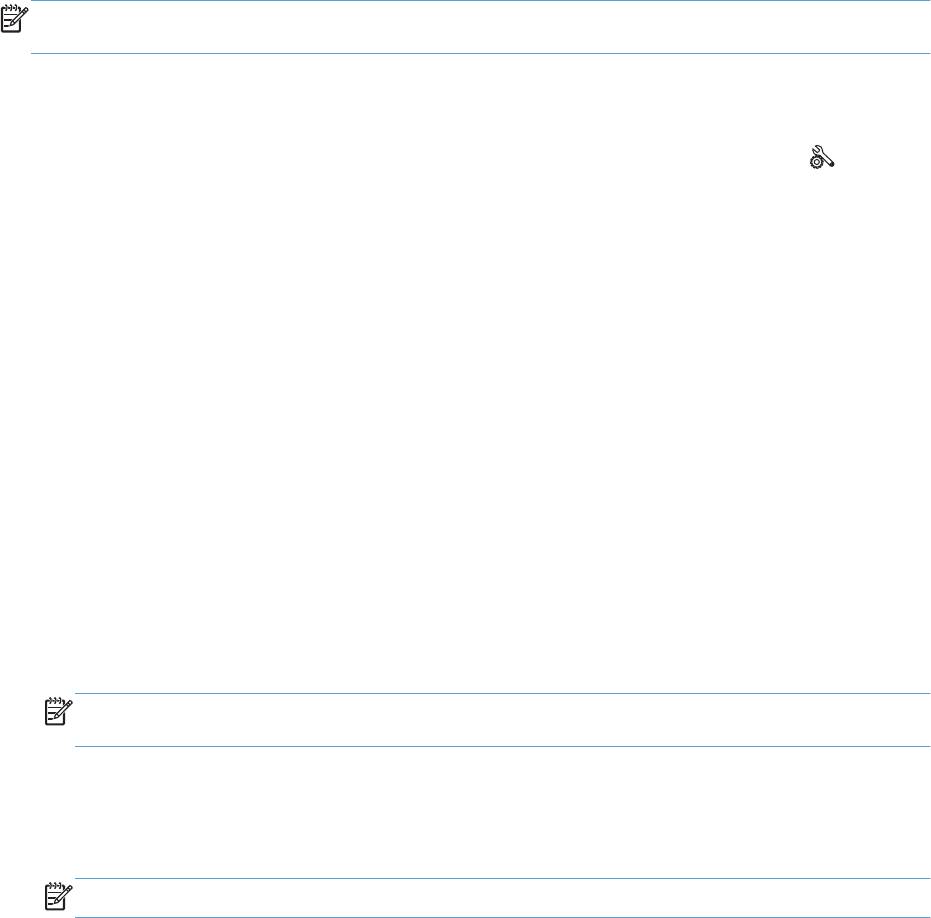
Настройка параметров TCP/IP IPv4 вручную с сенсорной панели управления
ПРИМЕЧАНИЕ. Этот раздел относится только к модели Цветной принтер HP LaserJet Pro 200
M251nw.
Используйте меню панели управления для настройки адреса IPv4, маски подсети и шлюза по
умолчанию.
1.
На главном экране панели управления устройства нажмите кнопку Настройка
.
2. Прокрутите список и выберите меню Сетевая установка.
3. Выберите меню Настройка TCP/IP, а затем нажмите кнопку Вручную.
4. Используя цифровую клавиатуру, введите IP-адрес и нажмите кнопку OK. Нажмите кнопку
Да для подтверждения.
5. Используя цифровую клавиатуру, введите маску подсети и нажмите кнопку OK. Нажмите
кнопку Да для подтверждения.
6. Используя цифровую клавиатуру, введите шлюз по ум
ол
чанию и нажмите кнопку OK.
Нажмите кнопку Да для подтверждения.
Изменение сетевого имени устройства
Если необходимо изменить сетевое имя устройства для его идентификации, используйте
встроенный веб-сервер HP.
1. Чтобы открыть встроенный веб-сервер НР, наберите IP-адрес устройства в адресной
строке веб-браузера.
ПРИМЕЧАНИЕ. Можно также перейти к встроенному веб-серверу HP из панели
инструментов устройства HP для Windows или HP Utility для Mac OS X.
2. Откройте вкладку Система.
3. На странице Информация об устройстве, имя устройства по умолчанию указано в поле
Состояние устройства. Можно изменить это имя на другое уникальное имя.
ПРИМЕЧАНИЕ. Заполнение других полей на этой странице необязательно.
4. Чтобы сохранить изменения, нажмите кнопку Применить.
RUWW
Настройка параметров IP-сети
63
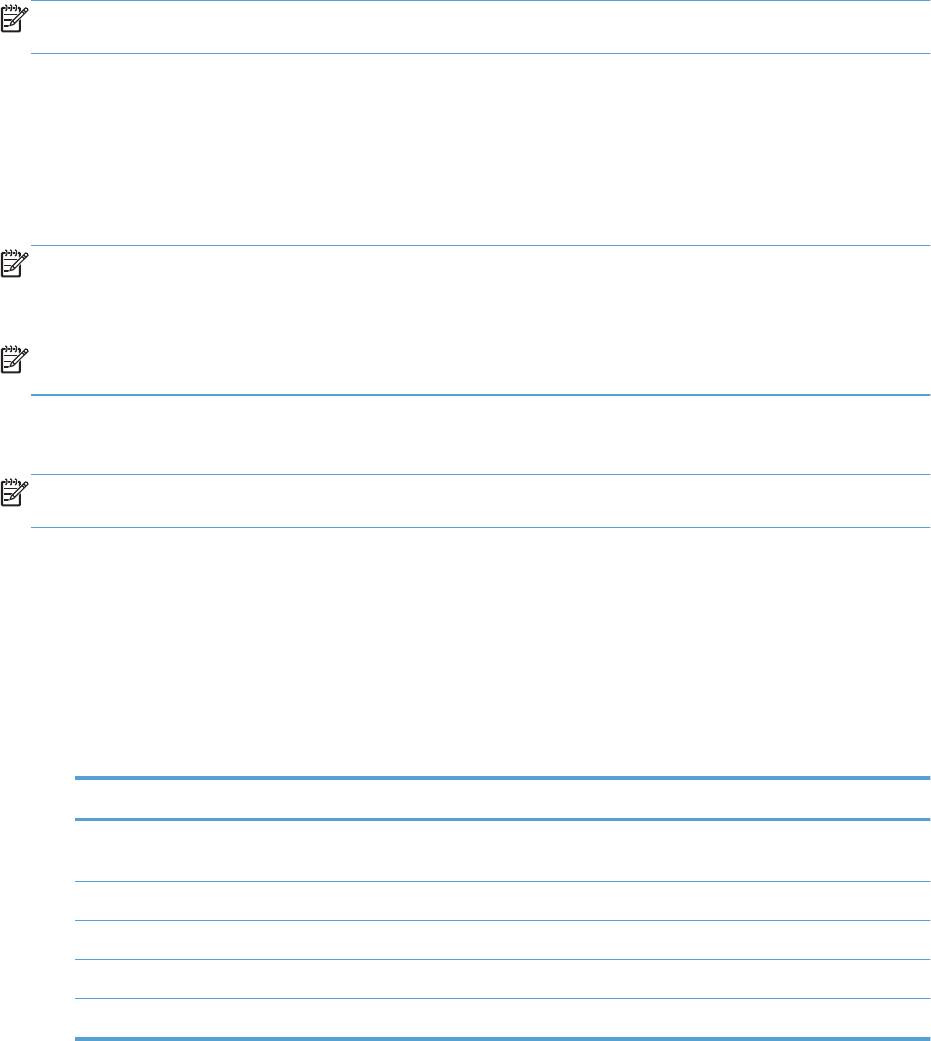
Скорость подключения и параметры двусторонней печати
ПРИМЕЧАНИЕ. Эта информация предназначена только для сетей Ethernet. Она не может
применяться для беспроводных сетей.
Скорость и режим сетевых соединений сервера печати должны соответствовать
характеристикам сетевого концентратора. В большинстве случаев устройство следует
оставить в автоматическом режиме. Неправильное изменение скорости подключения и
параметров двусторонней печати может привести к нарушению связи между данным
устройством и другими сетевыми устройствами. Если требуется внести изменения,
используйте панель управления устройства.
ПРИМЕЧАНИЕ. Параметр должен соответствовать сетевому устройству, к которому
осуществляется подключение (сетевой концентратор, коммутатор, шлюз, маршрутизатор или
компьютер).
ПРИМЕЧАНИЕ. Изменение данных параметров может привести к выключению и включению
устройства. Вносите изменения только во время простоя устройства.
Параметры соединения и дуплексного режима (ЖК — панель управления)
ПРИМЕЧАНИЕ. Этот раздел относится только к модели Цветной принтер HP LaserJet Pro 200
M251n.
1. На панели управления нажмите кнопку OK.
2. С помощью кнопок со стрелками выберите параметр Сетевая установка, затем нажмите
OK.
3. С помощью кнопок со стрелками выберите параметр Скорость соединения, затем
нажмите OK.
4. Используйте стрелки, чтобы выбрать один из следующих параметров.
Параметр Описание
Автоматически Сервер печати автоматически настраивается на самую высокую скорость
передачи данных и допустимый в сети режим связи.
Полуд. 10T 10 Мбит/с, полудуплексный режим
Дупл. 10T 10 Мбит/с, дуплексный режим
Полуд. 100TX 100 Мбит/с, полудуплексный режим
Дупл. 100TX 100 Мбит/с, дуплексный режим
5. Нажмите клавишу OK. Устройство автоматически выключится и включится.
64 Глава 4 Управление и обслуживание устройства RUWW
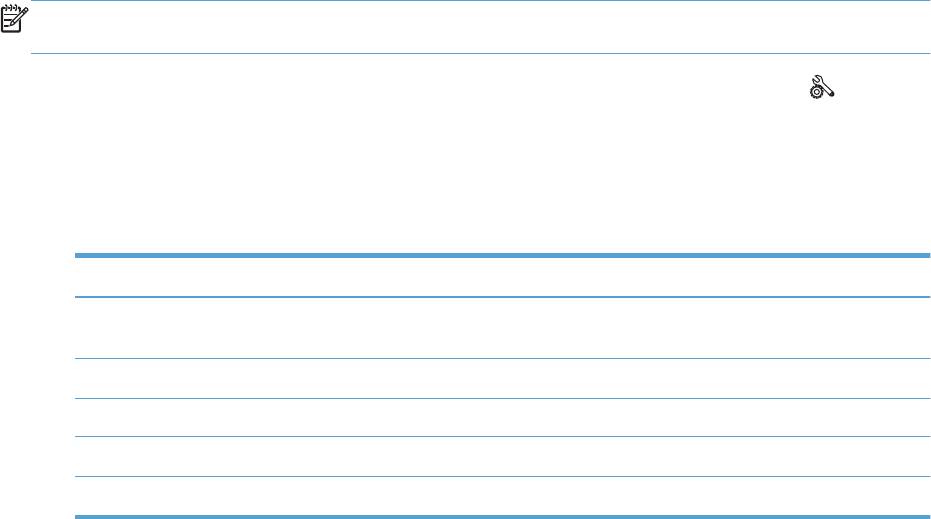
Параметры соединения и дуплексного режима (сенсорная панель управления)
ПРИМЕЧАНИЕ. Этот раздел относится только к модели Цветной принтер HP LaserJet Pro 200
M251nw.
1.
На главном экране панели управления устройства нажмите кнопку Настройка
.
2. Прокрутите список и выберите меню Сетевая установка.
3. Выберите меню Скорость соединения.
4. Выберите один из следующих параметров.
Параметр Описание
Автоматически Сервер печати автоматически настраивается на самую высокую скорость
передачи данных и допустимый в сети режим связи.
Полуд. 10T 10 Мбит/с, полудуплексный режим
Дупл. 10T 10 Мбит/с, дуплексный режим
Полуд. 100TX 100 Мбит/с, полудуплексный режим
Дупл. 100TX 100 Мбит/с, дуплексный режим
5. Нажмите кнопку OK. Устройство автоматически выключится и включится.
RUWW
Настройка параметров IP-сети
65
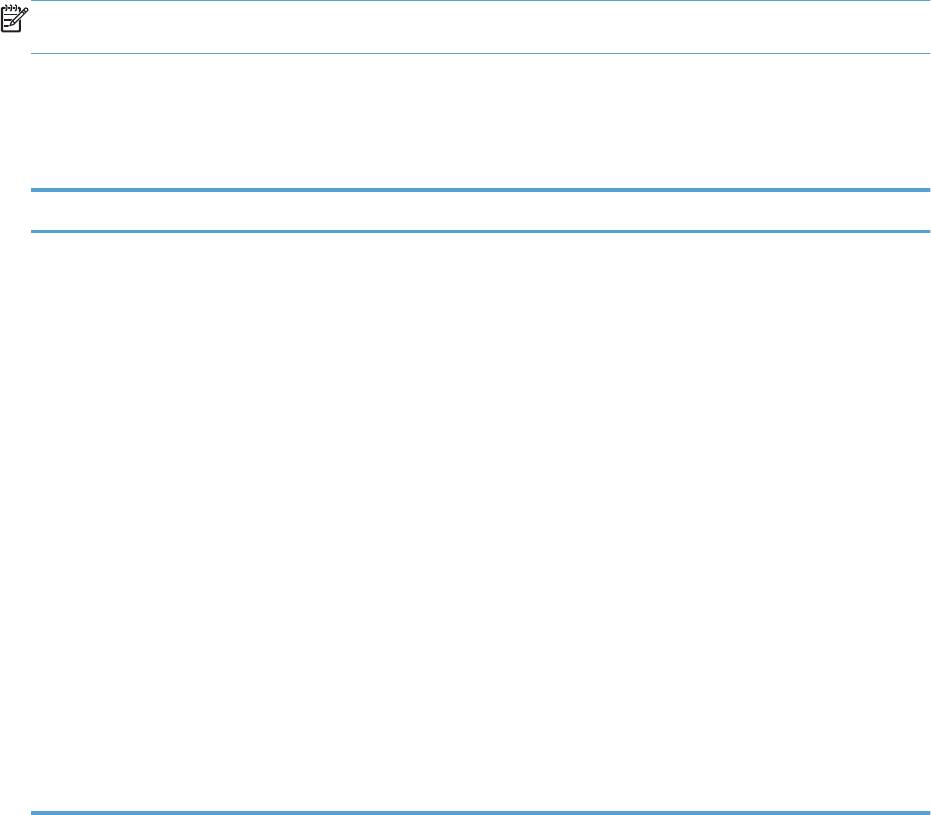
Панель инструментов устройства HP (Windows)
Использование панели инструментов HP для Windows для просмотра или изменения
параметров устройства с компьютера. Эта утилита открывает окно встроенного веб-
сервера HP устройства.
ПРИМЕЧАНИЕ. Данный параметр доступен только в том случае, если была выполнены
полная установка устройства.
1. Нажмите кнопку Пуск и щелкните пункт Программы.
2. Щелкните на группе продуктов HP, а затем нажмите Панель инструментов
устройства HP.
Вкладка или раздел Описание
Вкладка Состояние
●
Состояние устройства. Отображение состояние устройства и
приблизительный остаток расходных материалов HP.
Информация о продукте, его
состоянии и конфигурации
● Состояние расходных материалов: Отображается приблизительный
остаток расходных материалов HP в процентах. Действительный остаток
расходного материала может изменяться. Проверьте наличие новых
расходных материалов, они скоро вам потребуются. Расходный материал не
нужно заменять, если качество печати приемлемо.
● К
о
нфигурация устройства: Информация, доступная на странице
конфигурации устройства.
●
Статистика сети: Информация, доступная на странице конфигурации сети.
● Отчеты: Печать страницы конфигурации, а также страницы состояния
расходных материалов, сформированных устройством.
●
Журнал цветной печати: Отображает журнал с именем пользователя,
именем приложения и сведениями о расходе ресурса цветных картриджей
для отдельных заданий.
●
Журн
ал событий Список всех событий и ошибок устройства.
● Кнопка Поддержка. Служит ссылкой на страницу поддержки устройства.
● Кнопка Покупка расходных материалов. Служит ссылкой на страницу
заказа расходных материалов для принтера.
66 Глава 4 Управление и обслуживание устройства RUWW
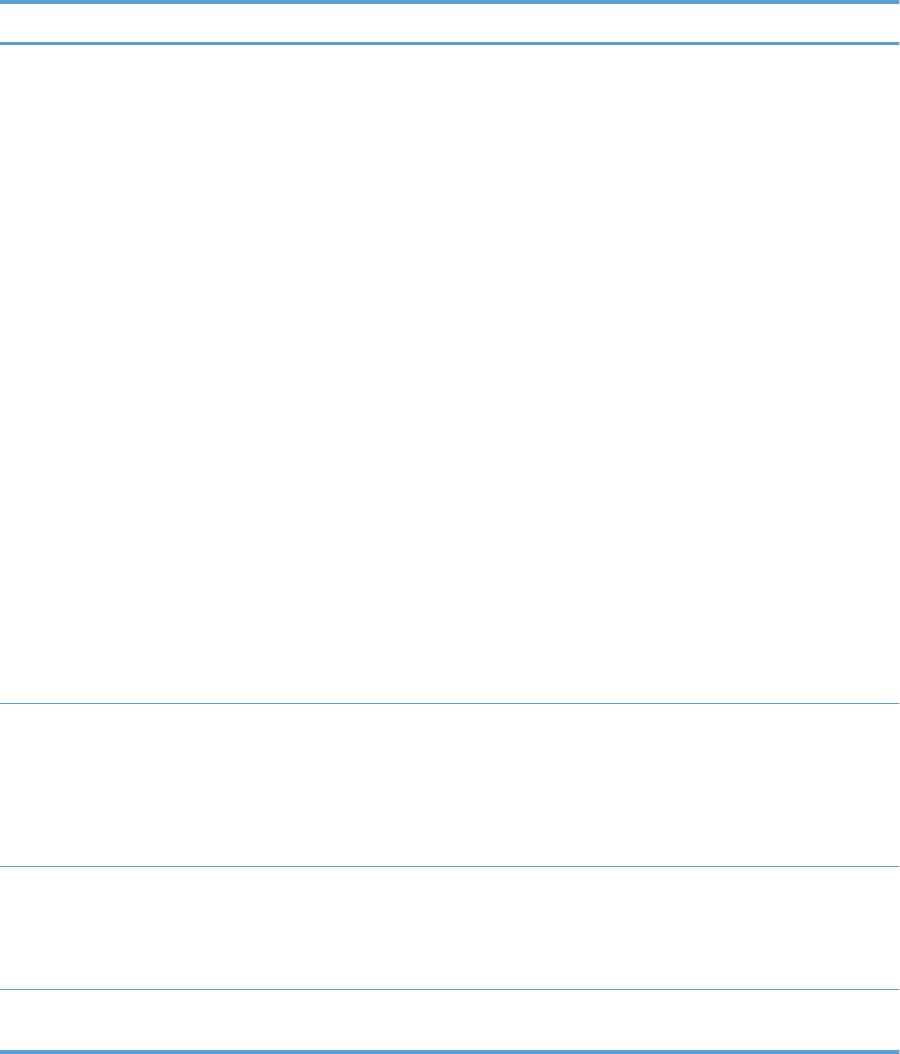
Вкладка или раздел Описание
Вкладка Система
●
Сведения об устройстве: Обеспечение основной информации об
устройстве и компании.
Настройка устройства с
компьютера
● Настройка бумаги: Позволяет изменить параметры обработки бумаги по
умолчанию.
●
Качество печати. Позволяет изменить параметры качества печати по
умолчанию, в том числе параметры калибровки.
●
Плотность печати: Позволяет настроить контраст, цвета выделения,
полутона и тени в отдельности дл
я каждого расходного материала.
● Типы бумаги. Возможность настройки режимов печати, соответствующих
типам бумаги, на работу с которыми рассчитано устройство.
●
Настройка системы. Позволяет изменить системные параметры продукта
по умолчанию.
● Обслуживание: Запускает в процедуру очистки принтера.
●
Безопасность продукта: Выберите этот параметр для назначения или
изменения пароля устройства.
●
Кнопка Поддержка. Служит ссылкой на ст
раницу поддержки устройства.
● Кнопка Покупка расходных материалов. Служит ссылкой на страницу
заказа расходных материалов для принтера.
ПРИМЕЧАНИЕ. Вкладку Система можно защитить паролем. Если данное
устройство подключено к сети, то, прежде чем изменить настройки на данной
вкладке, необходимо проконсультироваться с системным администратором.
Вкладка Печать
●
Пе
ча
ть: Изменение параметров печати по умолчанию, таких как количество
копий и ориентация бумаги. Эти параметры доступны также на панели
Обеспечивает возможность
управления принтера.
изменения параметров
принтера по умолчанию с
●
PCL5c: Просмотр и изменение параметров PCL5c.
компьютера.
● PostScript: Просмотр и изменение параметров PS.
Вкладка Сеть
С помощью этой вкладки сетевые администраторы сети могут контролировать
сетевые параметры продукта с подключени
ем к IP-сети. Если принтер напрямую
Обеспечивает возможность
подключен к компьютеру, эта вкладка недоступна.
изменения сетевых параметров
принтера с компьютера.
Вкладка HP Web Services В этом меню можно настроить и использовать различные веб-средства с
устройством.
RUWW
Панель инструментов устройства HP (Windows)
67
HP Utility для Mac OS X
Используйте HP Utility для Mac OS X для просмотра или изменения параметров устройства с
компьютера. Эта утилита открывает окно встроенного веб-сервера HP устройства.
Можно использовать утилиту HP Utility когда устройство подключено по кабелю USB или
подключено к сети TCP/IP.
Откройте утилиту HP Utility
▲ В док-станции щелкните HP Utility.
-или-
Находясь в окне Приложения, щелкните Hewlett Packard, а затем HP Utility.
Функции HP Utility
Программа HP Utility используется для выполнения следующих задач:
●
Сбор информации о состоянии расходных материалов.
● Сбор информации об устройстве: версия микропрограммы и серийный номер.
● Печать страницы конфигурации.
●
Настройка формата и типа бумаги для лотка.
● Передача файлов и шрифтов с компьютера на устройство.
● Обновление микропрограммы устройства.
●
Отображение страницы заданий цветной печати.
68 Гл
ава 4
Управление и обслуживание устройства RUWW

HP Web Jetadmin
HP Web Jetadmin - это отмеченный наградами передовой инструмент, который позволяет
эффективно управлять целым парком подключенных к сети устройств HP, таких как принтеры,
многофункциональные принтеры и устройства цифровой отправки. Это единое решение,
предназначенное для удаленной установки, контроля, технического обслуживания, устранения
неполадок и обеспечения безопасности в среде печати, формирования и обработки
изображений. HP Web Jetadmin значительно повышает производительность бизнес-процессов:
позволяет сэ
кономить ра
бочее время, эффективно управлять расходами и сохранять
вложенные в оборудование средства.
Периодически выпускаются обновления HP Web Jetadmin, обеспечивающие поддержку
определенных функций устройства. Дополнительные сведения об обновлениях см. на веб-
странице
www.hp.com/go/webjetadmin в разделе Self Help and Documentation (Справочные
ресурсы и документация).
ПРИМЕЧАНИЕ. Для обеспечения поддержки отдельных функций устройства можно
установить подключаемые модули в ПО HP Web Jetadmin.
ПРИМЕЧАНИЕ. Браузеры должны поддерживать язык Java. Web Jetadmin не
поддерживается в Mac OS X.
RUWW
HP Web Jetadmin
69
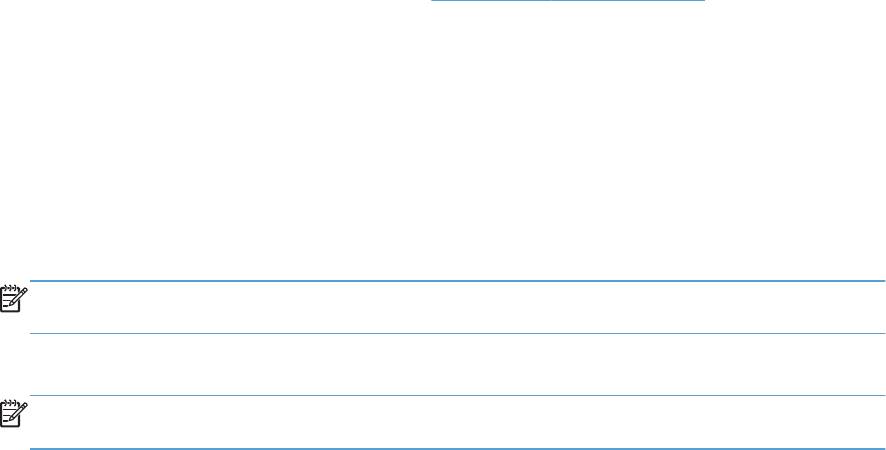
Функции безопасности устройства
Устройство соответствует стандартам безопасности и поддерживает рекомендуемые
протоколы, которые обеспечивают безопасность устройства и защиту важных данных в сети, а
также упрощают отслеживание работы и обслуживание устройства.
Более подробные сведения о решениях HP в области безопасной обработки графических
изображений и печати можно узнать по адресу
www.hp.com/go/secureprinting. На этом сайте
содержатся ссылки на официальные документы и подборки часто задаваемых вопросов о
функциях безопасности.
Установка или изменение пароля устройства
Для установки или изменения сетевого пароля устройства используется встроенный веб-
сервер HP.
1. Чтобы открыть встроенный веб-сервер НР, наберите IP-адрес устройства в адресной
строке веб-браузера.
ПРИМЕЧАНИЕ. Можно также перейти к встроенному веб-серверу HP из панели
инструментов устройства HP для Windows или HP Utility для Mac OS X.
2. Выберите вкладку Настройки, затем перейдите по ссылке Безопасность.
ПРИМЕЧАНИЕ. Если пароль уже установлен, вам будет предложено ввести его.
Введите пароль и нажмите кнопку Применить.
3. Введите новый пароль в окно Новый пароль и в окно Проверить пароль.
4. Чтобы сохранить пароль, нажмите кнопку Применить в нижней части окна.
70 Глава 4 Управление и обслуживание устройства RUWW
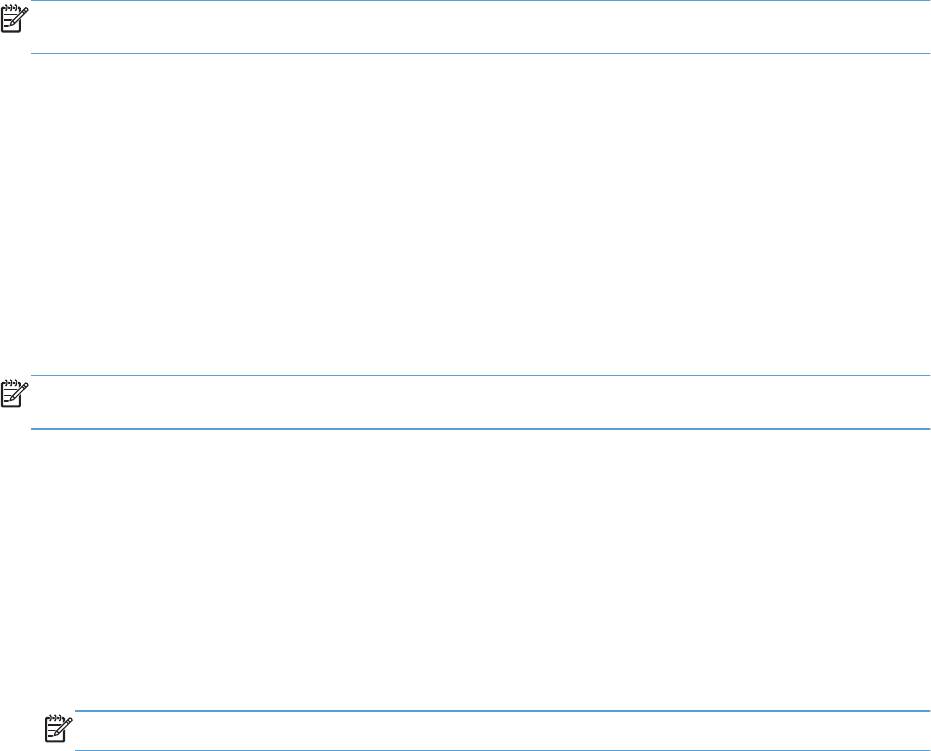
Параметры экономного режима
Печать в экономичном режиме (EconoMode)
В данном устройстве имеется функция EconoMode для черновой печати документов. В режиме
EconoMode расходуется меньше тонера. Однако при использовании EconoMode может
ухудшиться качество печати.
Компания HP не рекомендует постоянно использовать режим EconoMode. Если режим
EconoMode используется все время, износ механических деталей печатающего картриджа
может произойти до того, как будет израсходован порошок тонера. Если качество печати
ухудшилось до неприемлемого, замените кар
т
ридж с тонером.
ПРИМЕЧАНИЕ. Эта функция доступна в драйвере PCL 6 для Windows. Если этот драйвер не
используется, можно использовать эту функцию при помощи встроенного веб-сервера HP.
1. Из окна программы выберите параметр Печать.
2. Выберите устройство, а затем нажмите кнопку Свойства или Настройки.
3. Перейдите на вкладку Бумага/качество.
4. Установите флажок EconoMode.
Настройка задержки ожидания
Настройка задержки ожидания (ЖК — панель управления)
ПРИМЕЧАНИЕ. Этот раздел относится только к модели Цветной принтер HP LaserJet Pro 200
M251n.
1. На панели управления нажмите кнопку OK, чтобы открыть меню.
2. Откройте следующие меню:
● Настройка системы
●
Параметры энергопотребления
●
Задержка включения режима ожидания
3. Установите время задержки и нажмите кнопку OK.
ПРИМЕЧАНИЕ. Значение по умолчанию - 15 минут.
RUWW
Параметры экономного режима
71
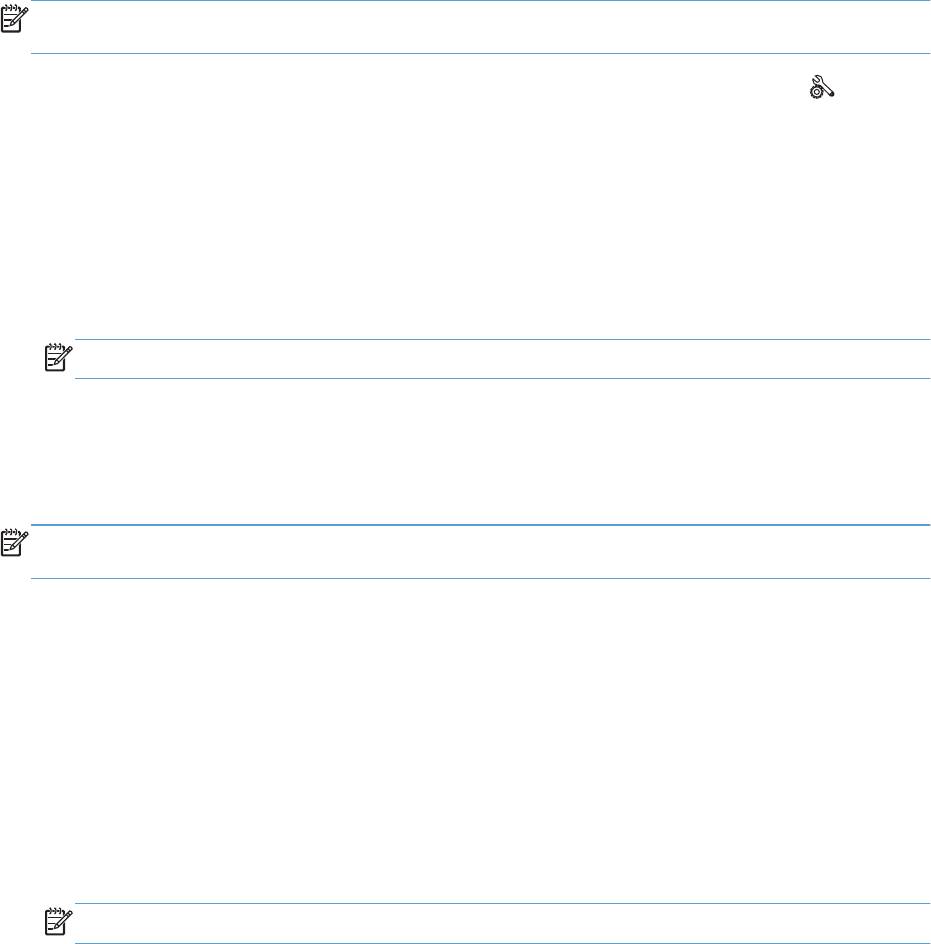
Настройка задержки ожидания (сенсорная панель управления)
ПРИМЕЧАНИЕ. Этот раздел относится только к модели Цветной принтер HP LaserJet Pro 200
M251nw.
1.
На главном экране панели управления устройства нажмите кнопку Настройка
.
2. Откройте следующие меню:
●
Настройка системы
● Параметры энергопотребления
●
Задержка включения режима ожидания
3. Задайте время для перехода в режим ожидания.
ПРИМЕЧАНИЕ. Значением по умолчанию является 15 минут.
Установка задержки автоматического выключения
Установка задержки автоматического выключения (ЖК — панель управления)
ПРИМЕЧАНИЕ. Этот раздел относится только к модели Цветной принтер HP LaserJet Pro 200
M251n.
1. На панели управления нажмите кнопку OK, чтобы открыть меню.
2. Откройте следующие меню:
● Настройка системы
●
Параметры энергопотребления
● Автоматическое выключение
● Задержка автоматического отключения
3. Задайте время для задержки выключения.
ПРИМЕЧАНИЕ. Значением по умолчанию является 30 минут.
4. Устройство автоматически включается после автоматического выключения при
поступлении задания или при нажатии любой кнопки на панели управления. Можно
настроить при каких событиях устройство должно включаться. Откройте следующие меню:
● Настройка системы
●
Параметры энергопотребления
●
Автоматическое выключение
● Событие пробуждения
Чтобы отключить событие для включения, выберите событие, затем выберите Нет.
72 Глава 4 Управление и обслуживание устройства RUWW
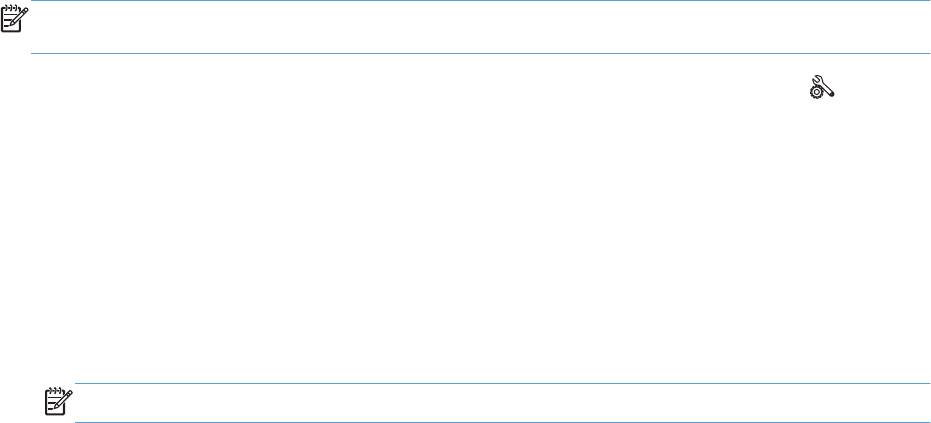
Установка задержки автоматического выключения (сенсорная панель
управления)
ПРИМЕЧАНИЕ. Этот раздел относится только к модели Цветной принтер HP LaserJet Pro 200
M251nw.
1.
На главном экране панели управления устройства нажмите кнопку Настройка
.
2. Откройте следующие меню:
●
Настройка системы
● Параметры энергопотребления
● Автоматическое выключение
●
Задержка автоматического отключения
3. Задайте время для задержки выключения.
ПРИМЕЧАНИЕ. Значением по умолчанию является 30 минут.
4. Устройство автоматически включается после автоматического выключения при
поступлении задания или при нажатии любой кнопки на панели управления. Можно
настроить при каких событиях устройство должно включаться. Откройте следующие меню:
●
Настройка системы
●
Параметры энергопотребления
● Автоматическое выключение
●
Событие пробуждения
Чтобы отключить событие для включения, выберите событие, затем выберите Нет.
RUWW
Параметры экономного режима
73
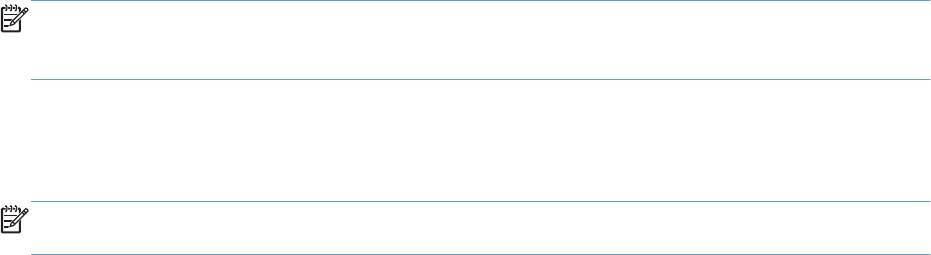
Использование картриджей с заканчивающимся
ресурсом
Уведомления, относящиеся к расходным материалам, могут появляться на панели управления
и на рабочем столе ПК, а также передаваться с помощью ПО и по сети.
Сообщение Низкий уровень <расходного материала> появляется в том случае, если в
качестве <расходного материала> используется цветной картридж с тонером. Устройство
сообщает, что уровень расхода в расходном материале низкий. Оставшийся ср
ок службы
картриджа может быть различным. Проверьте наличие новых расходных материалов, они
скоро вам потребуются. Необходимость в немедленной замене расходного материала
отсутствует.
Сообщение <Supply> Very Low (Очень низкий уровень <Расходного материала>).
Устройство сообщает, что уровень расходного материала очень низкий. Оставшийся срок
службы картриджа может быть различным. Проверьте наличие новых расходных материалов,
они скоро вам п
отребуются.
Если качество печати остается приемлемым, заменять расходный
материал не обязательно. Если уровень расходного материала HP достигнет значения Очень
низкий, действие относящейся к нему гарантии HP Premium Protection Warranty закончится.
Использование картриджа с предположительно истекшим сроком службы может привести к
возникновению проблем с качеством печати. В этот момент не рекомендуется заменять
расходный материал, если качество печати приемлемо.
ПРИМЕЧАНИЕ. Использование настройки Продолжить позволяет выполнять печать и после
достижения "очень низкого" уровня без вмешательства пользователя, что, однако, может
привести к неудовлетворительному качеству печати.
Включение и отключение параметров "при очень низком уровне" (ЖК
— панель управления)
ПРИМЕЧАНИЕ. Этот раздел относится только к модели Цветной принтер HP LaserJet Pro 200
M251n.
Настройки по умолчанию можно включать и выключать по собственному усмотрению, их
повторное включение при установке нового картриджа с тонером не требуется.
1. На панели управления нажмите кнопку OK, чтобы открыть меню.
2. Откройте следующие меню:
●
Настройка системы
● Параметры расходных материалов
74 Глава 4 Управление и обслуживание устройства RUWW

●
Черный картридж или Цветные картриджи.
● Параметры "при очень низком уровне"
3. Выберите один из следующих параметров.
●
Выберите параметр Продолжить, чтобы настроить принтер на вывод сообщения об
очень низком уровне картриджа с сохранением возможности печати.
● Выберите параметр Стоп, чтобы настроить устройство на остановку печати до
замены картриджа с тонером.
● Выберите параметр По
дсказка (зна
чение по умолчанию), чтобы устройство
прекратило печать и вывело запрос о замене картриджа с тонером. Вы сможете
подтвердить запрос и продолжить печать. Этот параметр можно настроить таким
образом, чтобы напоминание отобразилось через 100, 200, 300 или 400 страниц либо
больше не отображалось. Значение параметра по умолчанию — 100 стр. Параметр
служит только для удобства пользователя и не означает, чт
о у ост
авшихся страниц
будет приемлемое качество печати.
● В меню Цветные картриджи можно выбрать Печать черным для вывода
предупреждения об очень низком уровне картриджа с тонером и продолжения печати
в черно-белом режиме.
Если уровень расходного материала HP достигнет значения Очень низкий, действие
относящейся к нему гарантии HP Premium Protection Warranty закончится.
Включение и отключение параметров "при очень низком уровне"
(сенсорная панель управления)
ПРИМЕЧАНИЕ. Этот раздел относится только к модели Цветной принтер HP LaserJet Pro 200
M251nw.
Настройки по умолчанию можно включать и выключать по собственному усмотрению, при этом
их повторное включение при установке нового картриджа с тонером не требуется.
1.
Нажмите кнопку Настройка
на главном экране панели управления.
2. Откройте следующие меню:
●
Настройка системы
● Параметры расходных материалов
● Черный картридж или Цветные картриджи.
●
Параметры "при очень низком уровне"
3. Выберите один из следующих параметров.
● Выберите параметр Продолжить, чтобы настроить принтер на вывод сообщения об
очень низком уровне картриджа с сохранением возможности печати.
● Выберите параметр Сто
п,
чтобы настроить устройство на остановку печати до
замены картриджа с тонером.
RUWW
Использование картриджей с заканчивающимся ресурсом
75
●
Выберите параметр Подсказка (значение по умолчанию), чтобы устройство
прекратило печать и вывело запрос о замене картриджа с тонером. Вы сможете
подтвердить запрос и продолжить печать. Этот параметр можно настроить таким
образом, чтобы напоминание отобразилось через 100, 200, 300 или 400 страниц либо
больше не отображалось. Параметр по умолчанию — 100 страниц. Параметр служит
только для удобства пользователя и не оз
начает, что у ос
тавшихся страниц будет
приемлемое качество печати.
● В меню Цветные картриджи можно выбрать Печать черным для вывода
предупреждения об очень низком уровне картриджа с тонером и продолжения печати
в черно-белом режиме.
Если уровень расходного материала HP достигнет значения Очень низкий, действие
относящейся к нему гарантии HP Premium Protection Warranty закончится. Все дефекты печати
и сбои ра
сходных ма
териалов, имевшие место в режиме продолжения печати Продолжить
при очень низком уровне тонера в картридже, не будут рассматриваться как дефекты сборки
или расходного материала, согласно гарантийным условиям на картридж для принтера HP.
76 Глава 4 Управление и обслуживание устройства RUWW

Хранение и переработка расходных материалов
Утилизация расходных материалов
Для переработки оригинального картриджа с тонером HP поместите использованный картридж
в коробку, в которой поставлялся новый картридж. Для отправки использованных расходных
материалов на переработку в компанию HP используйте прилагаемую наклейку возврата.
Полную информацию см. в руководстве по отправке на переработку, прилагаемом к каждому
новому расходному материалу HP.
Хранение картриджа с тонером
Не извлекайте картридж с тонером из упаковки, пока не возникнет необходимость его
использования.
ПРЕДУПРЕЖДЕНИЕ. Чтобы предотвратить повреждение картриджа с тонером, не
подвергайте его воздействию света дольше, чем на несколько минут.
RUWW
Хранение и переработка расходных материалов
77

Инструкции по замене
Замена картриджа с тонером
1. Откройте переднюю дверцу.
2. Извлеките отсек с картриджем с тонером.
78 Глава 4 Управление и обслуживание устройства RUWW
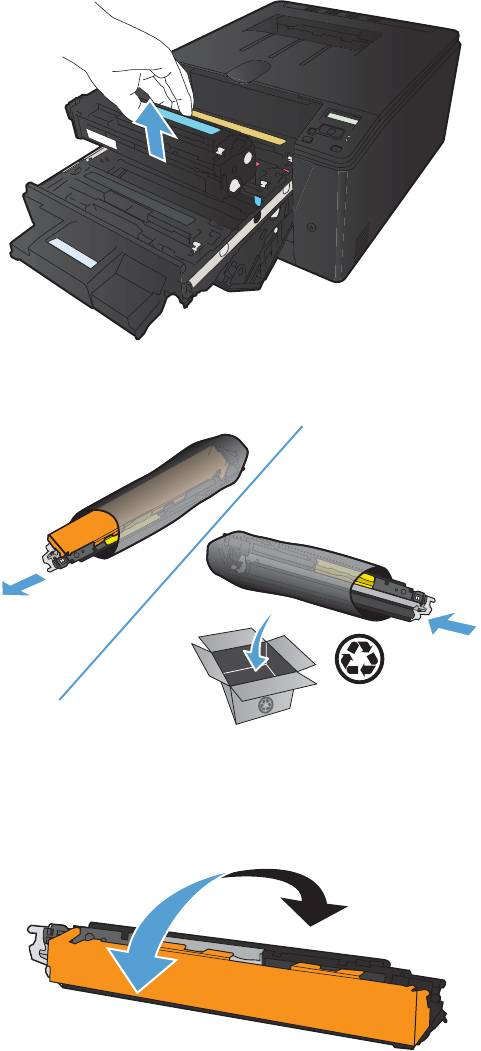
3. Для извлечения картриджа с тонером
возьмите его за ручку и потяните.
4. Извлеките новый картридж с тонером из
упаковки.
5. Осторожно покачайте картридж с тонером
вперед-назад для равномерного
распределения тонера.
RUWW
Инструкции по замене
79
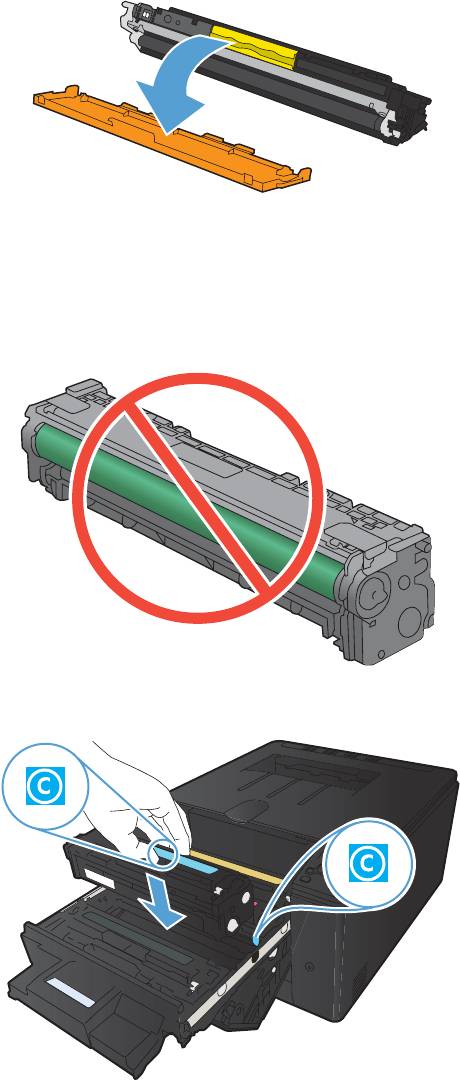
6. Снимите оранжевую пластиковую
защитную крышку с нижней части нового
картриджа с тонером.
7. Не прикасайтесь к фотобарабану в нижней
части картриджа с тонером. Отпечатки
пальцев на фотобарабане могут вызвать
ухудшение качества печати.
8. Вставьте новый картридж с тонером в
устройство.
80 Глава 4 Управление и обслуживание устройства RUWW
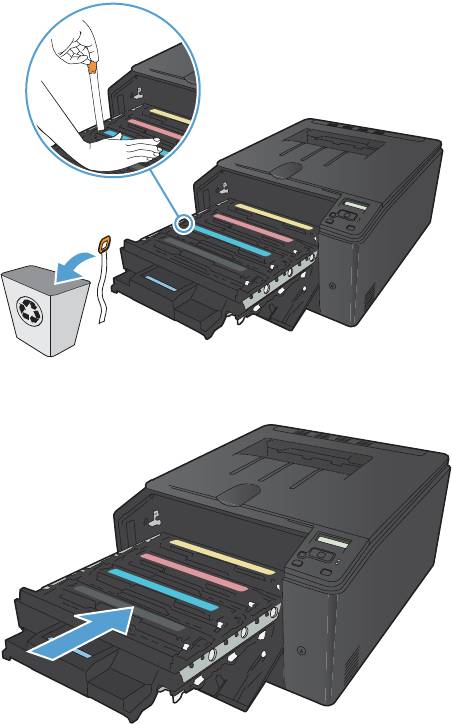
9. Вытяните язычок на левой стороне
картриджа с тонером для полного
удаления герметизирующей ленты.
Выбросьте герметизирующую ленту.
10. Закройте отсек картриджа с тонером.
RUWW
Инструкции по замене
81

11. Закройте переднюю дверцу.
12. Положите старый картридж с тонером и
оранжевый пластиковый кожух в коробку
от нового картриджа. Следуйте
инструкциям по переработке на коробке с
картриджем.
82 Глава 4 Управление и обслуживание устройства RUWW
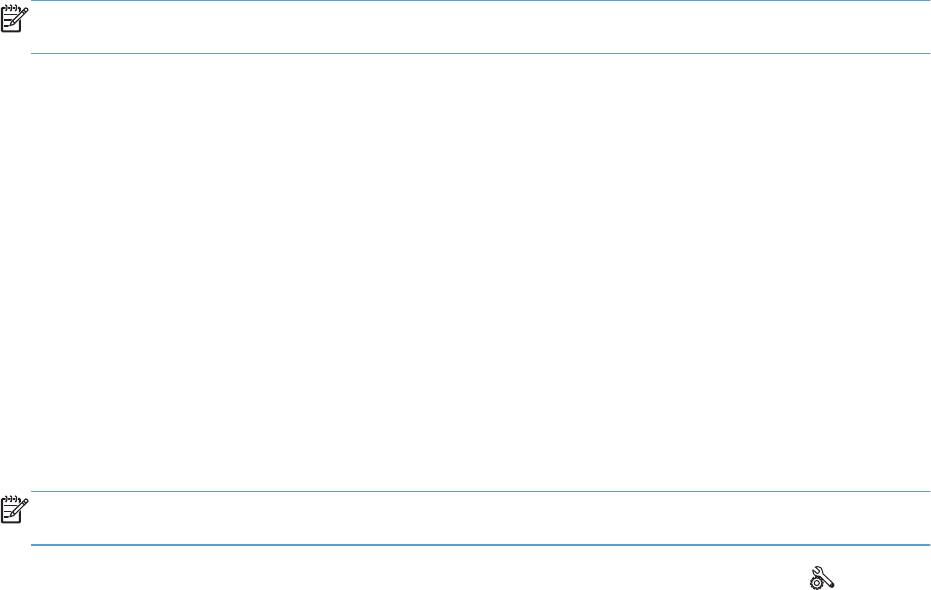
Обновление микропрограммы
Компания HP периодически выпускает обновления микропрограммы устройства. Обновления
микропрограммы можно загружать вручную. Кроме того, можно настроить для устройства
автоматическую загрузку обновлений микропрограммы.
Обновление микропрограммы вручную (ЖК — панель управления)
ПРИМЕЧАНИЕ. Этот раздел относится только к модели Цветной принтер HP LaserJet Pro 200
M251n.
1. На панели управления нажмите кнопку OK, чтобы открыть меню.
2. Откройте следующие меню:
● Обслуживание
●
LaserJet Update
● Проверить наличие обновлений
3. Выберите пункт Да, затем нажмите кнопку OK, чтобы устройство выполнило поиск
обновлений микропрограммы. Если новая версия будет обнаружена, устройство начнет
обновление.
Обновление микропрограммы вручную (сенсорная панель
управления)
ПРИМЕЧАНИЕ. Этот раздел относится только к модели Цветной принтер HP LaserJet Pro 200
M251nw.
1.
На главном экране панели управления устройства нажмите кнопку Настройка
.
2. Откройте следующие меню:
● Обслуживание
●
LaserJet Update
● Проверить наличие обновлений
3. Нажмите кнопку Да, чтобы устройство выполнило поиск обновлений микропрограммы.
Если новая версия будет обнаружена, устройство начнет обновление.
RUWW
Обновление микропрограммы
83
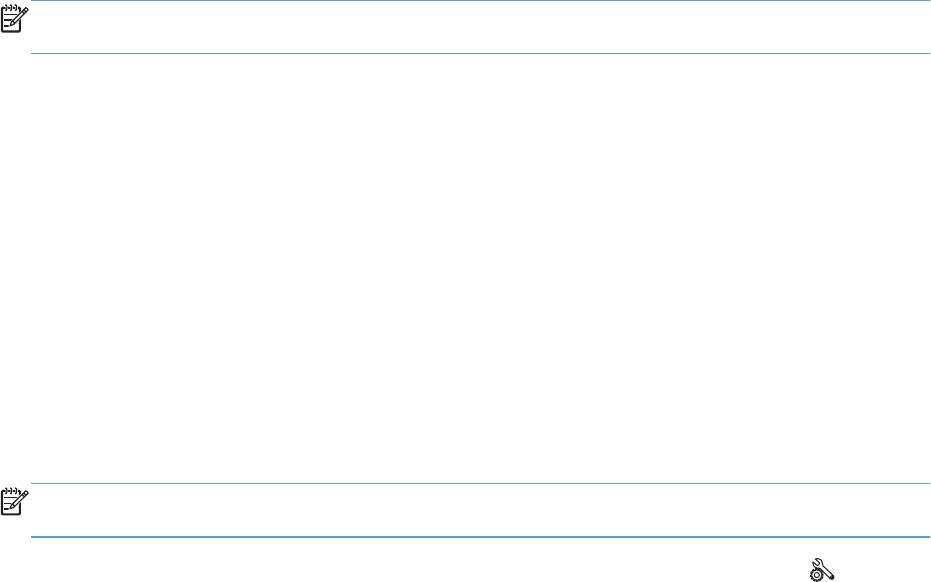
Настройка автоматического обновления микропрограммы устройства
(ЖК — панель управления)
ПРИМЕЧАНИЕ. Этот раздел относится только к модели Цветной принтер HP LaserJet Pro 200
M251n.
1. На панели управления нажмите кнопку OK, чтобы открыть меню.
2. Откройте следующие меню:
●
Обслуживание
● LaserJet Update
●
Управление обновлениями
●
Проверять автоматически
3. Выберите пункт Вкл. и нажмите кнопку OK.
Настройка автоматического обновления микропрограммы устройства
(сенсорная панель управления)
ПРИМЕЧАНИЕ. Этот раздел относится только к модели Цветной принтер HP LaserJet Pro 200
M251nw.
1.
На главном экране панели управления устройства нажмите кнопку Настройка
.
2. Откройте следующие меню:
● Обслуживание
●
LaserJet Update
● Управление обновлениями
●
Проверять автоматически
3. Выберите параметр Вкл..
84 Глава 4 Управление и обслуживание устройства RUWW
Оглавление
- Содержание
- 1 Знакомство с устройством
- 2 Лоток для бумаги
- 3 Печать
- 4 Управление и обслуживание устройства
- 5 Устранение неполадок
- 6 Расходные материалы и дополнительные принадлежности
- Указатель






